Es haben sich in den letzten Tagen und Wochen wieder so einige Bilder angesammelt und das letzte Tutorial ist auch schon wieder etwas her, so dass ich mir gedacht habe, dass es mal wieder an der Zeit ist.
Heute wird es etwas düsterer – da kann man sich bei den aktuellen Temperaturen zumindest schon mal gedanklich auf den Herbst einstellen. Es geht darum in wenigen einfachen Schritten einen düsteren Bildeffekt zu erstellen.
Dazu muss zunächst das Bild geöffnet werden:
 Alte Amerikanische Eisenbahn als Modell
Alte Amerikanische Eisenbahn als Modell
Das Foto wird über das Hinzufügen der Korrektur Schwarzweiß entsprechend umgewandelt, wodurch eine neue Ebene erstellt wird:
 Alte Amerikanische Eisenbahn als Modell – jetzt in schwarz-weiß
Alte Amerikanische Eisenbahn als Modell – jetzt in schwarz-weiß
Im nächsten Schritt wird unter Korrekturen hinzufügen die Farbbalance ausgewählt:
Hier wird zunächst sicher gestellt, dass das Häckchen bei „Luminanz erhalten“ aktiviert ist. Anschließend wird der Farbton für die Tiefen, Mitteltöne und Lichter angepasst. Zunächst fangen wir dabei mit den Tiefen an. Diese werden zunächst ausgewählt und die Einstellungen – wie nachstehend zu sehen – vorgenommen:
Das Ergebnis sticht jetzt recht bläulich hervor:
 Alte Amerikanische Eisenbahn als Modell – nach der Bearbeitung der Tiefen
Alte Amerikanische Eisenbahn als Modell – nach der Bearbeitung der Tiefen
Im nächsten Schritt erfolgt jetzt die Bearbeitung der MItteltöne mit folgenden Werten:
Da die Bearbeitung der Mitteltöne nur zu minimalen Auswirkungen auf das Bild führt, habe ich an dieser Stelle kein zusätzliches Bild eingefügt. Stattdessen widmen wir uns direkt den Lichtern:
Das Ergebnis sieht jetzt wie folgt aus:
 Alte Amerikanische Eisenbahn als Modell Рnach der Bearbeitung der Mittelțne und Lichter
Alte Amerikanische Eisenbahn als Modell Рnach der Bearbeitung der Mittelțne und Lichter
Jetzt werden die zuvor erstellten Ebenen über Shift+Strg+Alt+E zu einer neuen Ebene zusammengefügt. Im Ebenenmenü sieht das dann wie folgt aus:
Jetzt wird das Bild noch geschärft. Dazu wählt man unter Filter -> Sonstige Filter -> Hochpass aus. Daraufhin erscheint ein entsprechendes Kontextmenu, unter welchem der Radius auf 1-2 Pixel eingestellt wird:
Der Dialog wird anschließend mit OK bestätigt. Das Bild sieht jetzt wie nachstehend aus:
 Alte Amerikanische Eisenbahn als Modell – nach dem Hinzufügen des Hochpass-Filters
Alte Amerikanische Eisenbahn als Modell – nach dem Hinzufügen des Hochpass-Filters
Jetzt wird unter Füllmethode für Ebene einstellen „Lineares Licht“ ausgewählt und die Deckkraft auf ca. 30-40% reduziert. Wichtig ist dabei natürlich, dass die zuletzt erstellte Ebene dabei stets aktiviert ist. Das finale Ergebnis sieht jettzt wie folgt aus:

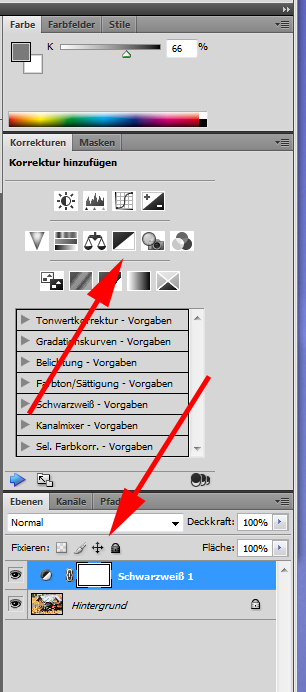







Schreibe einen Kommentar